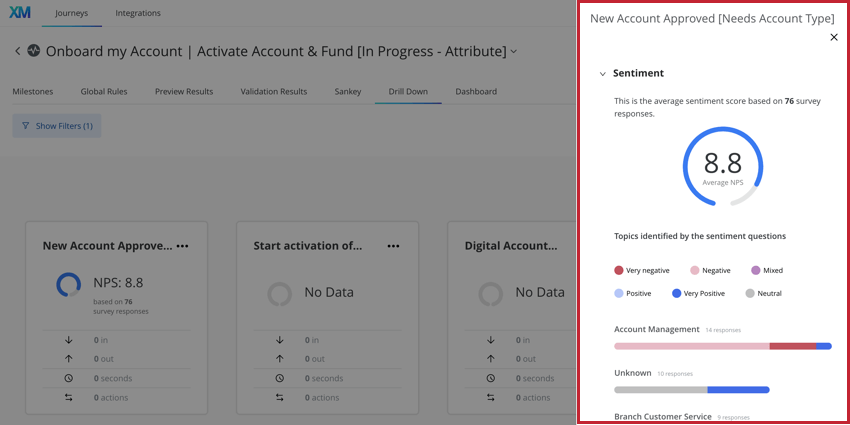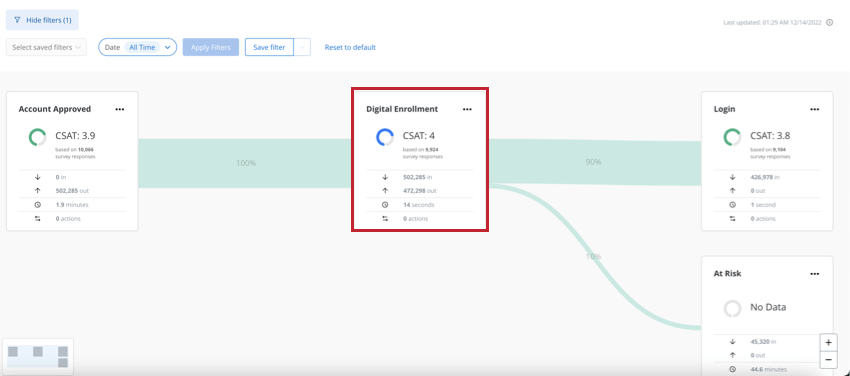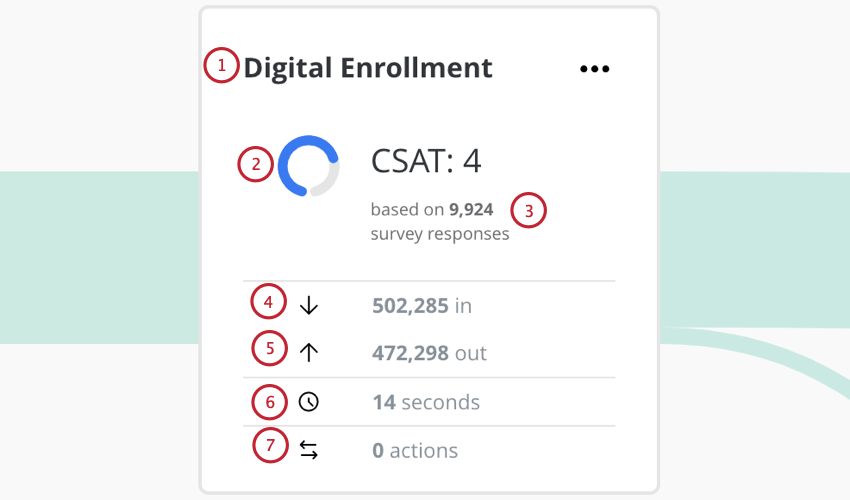Análise de marcos
Sobre a análise de marcos
A seção de análise de marco de um marco ajuda você a visualizar dados CX juntamente com seus marcos. Você pode conectar seus dados de pesquisa do Qualtrics a marcos, permitindo ver as pontuações de esforço do cliente (CES), as pontuações de satisfação do cliente (CSAT) ou as pontuações líquidas do promotor (NPS) associadas a cada marco. Você também pode conectar seus dados do Text iQ para visualizar tópicos de texto e insights de sentimento obtidos com o feedback dos clientes.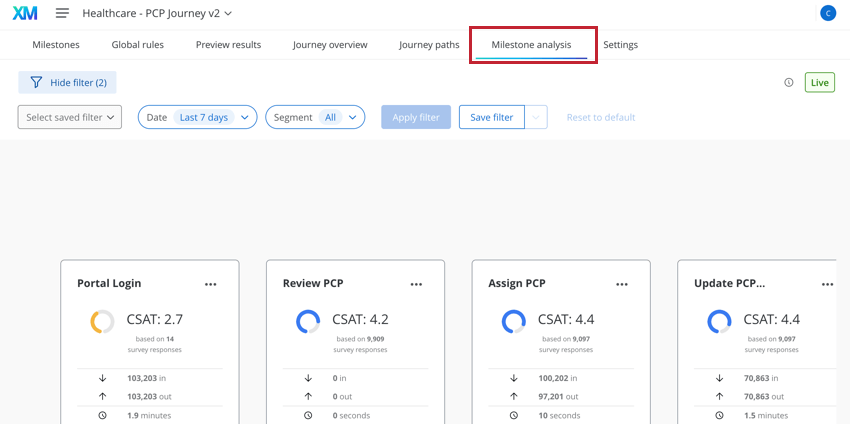
Configuração na plataforma de pesquisa Qualtrics
Antes de visualizar dados de CX no Otimizador de jornada do cliente, certifique-se de ter uma pesquisa da Qualtrics que coleta os dados CX corretos. Esta seção aborda a configuração de pesquisa e Text iQ necessária para usar a análise de marcos.
Configuração da pergunta da pesquisa
Visite a página de suporte Criação de perguntas para obter uma visão geral da criação de perguntas de pesquisa.
Você pode exibir 3 tipos diferentes de perguntas em uma análise de marcos:
- Satisfação do cliente (CSAT): Exibe a satisfação do cliente sobre um produto ou serviço. Pode ser em uma escala de 1-5 ou 1-7 (sendo 1 “muito insatisfeito” e 5/7 “muito satisfeito”). Mais informações sobre a metodologia CSAT podem ser encontradas nesta página.
- Esforço do cliente (CES): exibe o esforço necessário por um cliente para utilizar um produto ou serviços. Pode ser em uma escala de 1-5 ou 1-7 (sendo 1 “muito difícil” e 5/7 “muito fácil”). Mais informações sobre a metodologia CES podem ser encontradas nesta página.
- Net Promoter Score (NPS): exibe a fidelidade dos clientes à sua empresa, avaliando a probabilidade de eles recomendarem o produto ou serviços a outras pessoas. O NPS é medido em uma escala de 0 a 10, sendo 0 “nem um pouco provável de recomendar” e 10 “extremamente provável de recomendar”. Mais informações sobre a metodologia NPS podem ser encontradas nesta página.
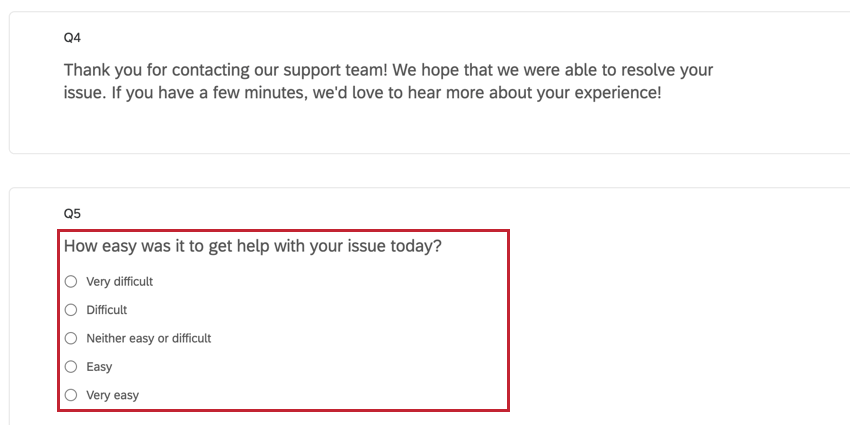
Se você quiser exibir dados CES ou CSAT, crie uma pergunta de múltipla escolha. Em seguida, adicione opções de resposta dependendo da escala escolhida:
- CSAT (1-5): 1 – muito insatisfeito, 2 – insatisfeito, 3 – neutro, 4 – satisfeito, 5 – muito satisfeito.
- CSAT (1-7): 1 – muito insatisfeito, 2 – insatisfeito, 3 – um pouco insatisfeito, 4 – neutro, 5 – um pouco satisfeito, 6 – satisfeito, 7 – muito satisfeito.
- CES (1-5): 1 – muito difícil, 2 – difícil, 3 – neutro, 4 – fácil, 5 – muito fácil.
- CES (1-7): 1 – muito difícil, 2 – difícil, 3 – um pouco difícil, 4 – neutro, 5 – um pouco fácil, 6 – fácil, 7 – muito fácil.
Qdica: os valores da escala numérica para as perguntas de múltipla escolha são retirados dos valores de recodificação da pergunta. Certifique-se de que os valores de recodificação correspondam aos números de escala para que os dados sejam exibidos corretamente em seus marcos.
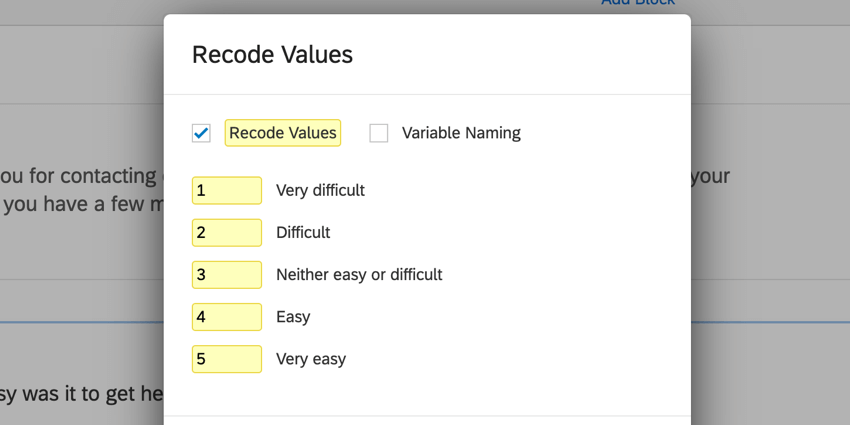
Se você quiser exibir dados do NPS, certifique-se de criar uma pergunta NPS. A escala da pergunta será configurada automaticamente para você.
Configuração do Text iQ
Para coletar feedback em aberto, sua pesquisa deve ter uma pergunta de entrada de texto.
Depois de coletar as respostas, navegue até o Text iQ em sua pesquisa para começar a processar seus dados de texto. Você precisará adicionar tópicos para todas as perguntas que quiser visualizar no otimizador de viagem do cliente. As pontuações de sentimentos serão aplicadas automaticamente às suas respostas de texto, desde que as respostas sejam carregadas no Text iQ.
Conectando dados de pesquisa do Qualtrics
Esta seção aborda como conectar seus dados de pesquisa do Qualtrics ao Otimizador de jornada do cliente. Se você planeja ingerir dados do Text iQ, não conecte seus dados de pesquisa do Qualtrics até que o Text iQ tenha concluído o processamento de suas respostas.
- Navegue até Integrações.
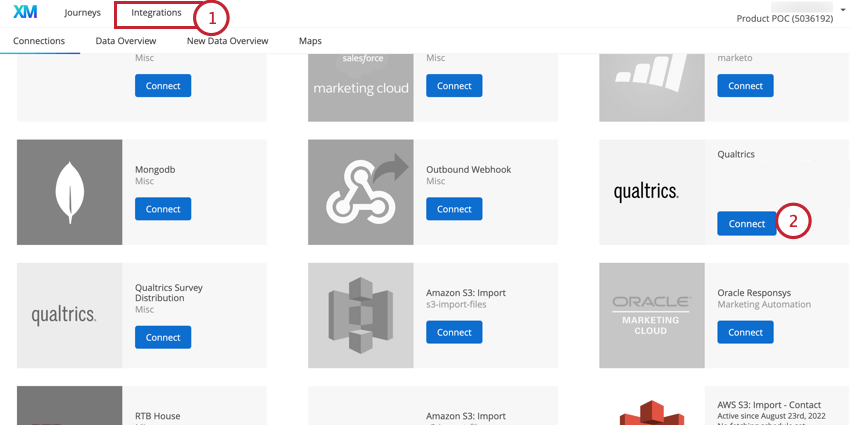
- Encontre o Qualtrics na lista de integrações e clique em Conectar.
- Insira o centro de dados da sua conta Qualtrics. Consulte Localizando o ID do data center para obter mais informações.
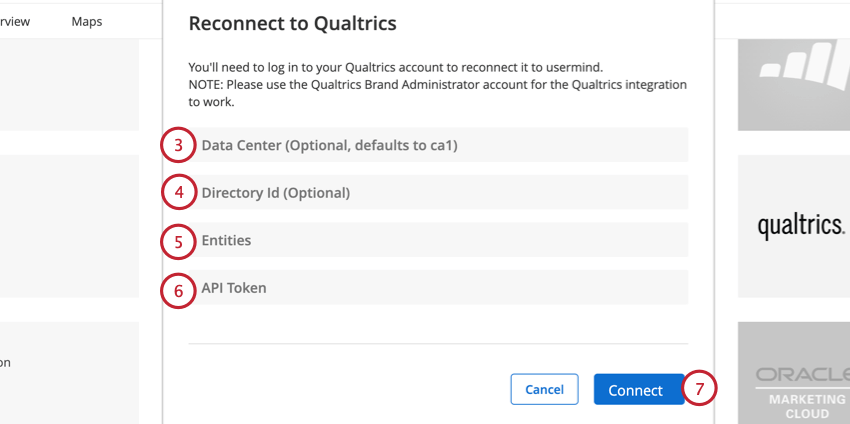
- Deixe o campo ID do diretório em branco.
- Insira [] para as entidades.
- Cole o token API da sua conta da Qualtrics. Consulte Gerando um token de API para obter mais informações.
- Clique em Conectar.
- Clique na seta suspensa ao lado do botão Editar.
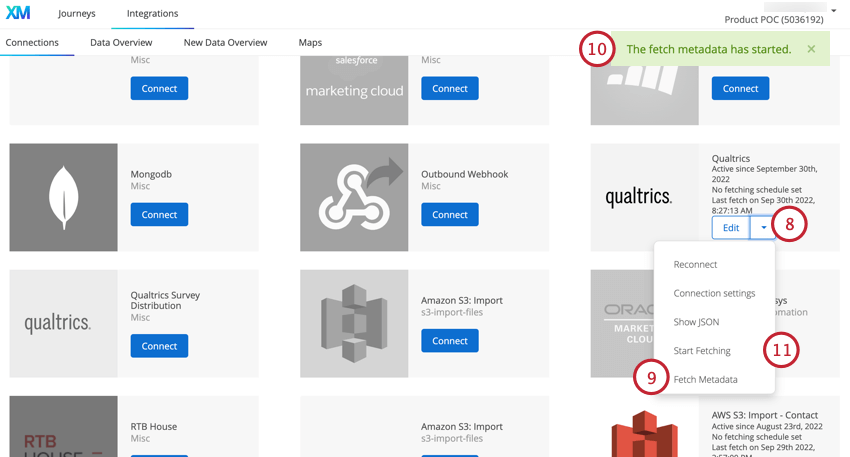
- Selecione Buscar metadados.
- Um pop-up verde será exibido quando os metadados estiverem prontos para serem chamados.
- No mesmo menu suspenso, clique em Iniciar busca.
- Navegue para a guia Síntese de dados.
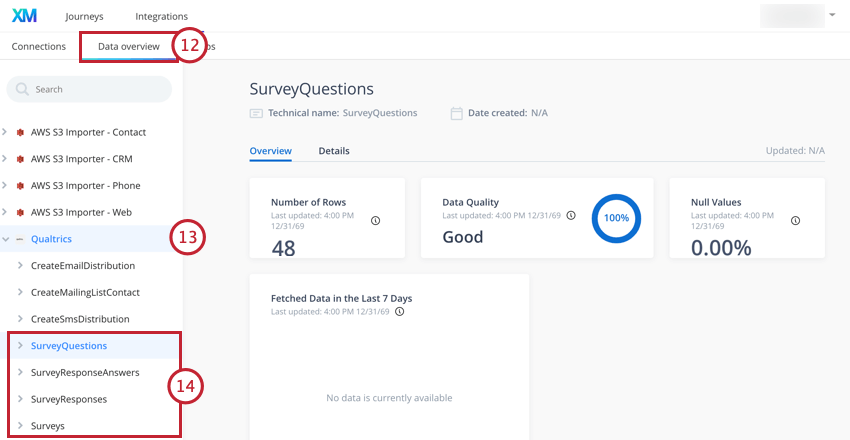
- Selecione a fonte de dados Qualtrics.
- Clique nas entidades Surveys, SurveyQuestions, SurveyResponseAnswers e SurveyResponses. Você deve ter valores para todos eles.
Se suas entidades aparecerem vazias, verifique o seguinte:
- Certifique-se de que você tem o centro de dados e o token API corretos para a conexão.
- Verifique se a conta Qualtrics que você conectou é um Administrador da marca.
Adicionando dados CX a marcos
Depois de ingerir os dados da pesquisa da Qualtrics, você está pronto para adicionar seus dados CX aos marcos. Para uma síntese dos marcos, consulte Criação de marcos de viagem.
- Ao visualizar sua jornada, clique no marco ao qual você deseja adicionar dados CX.
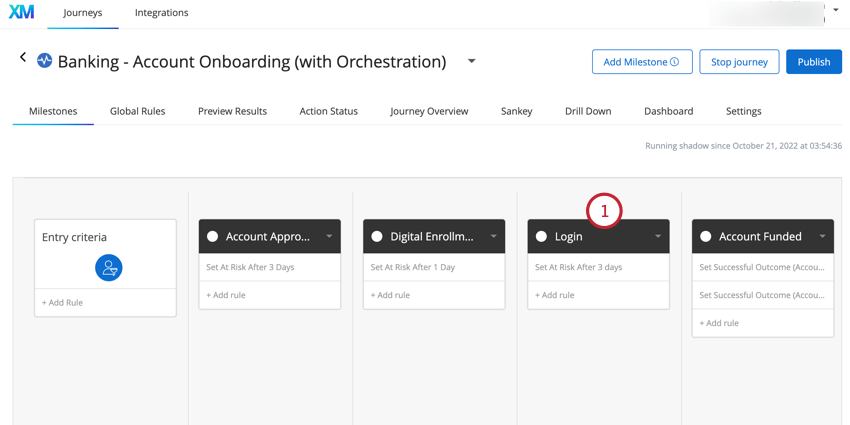
- Vá para a guia Configurações.
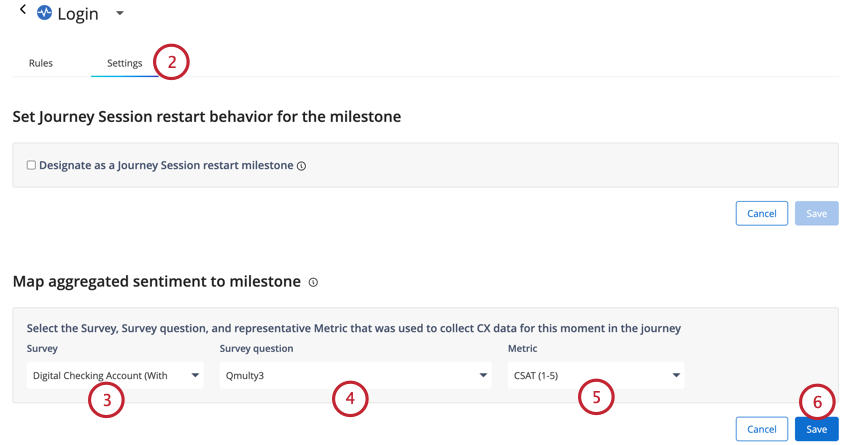
- Selecione a pesquisa que contém a pergunta que mede sua métrica CX.
- Escolha a pergunta da pesquisa que mede sua métrica CX.
- Selecione a métrica CX que você está medindo.
Qdica: As opções disponíveis neste menu suspenso serão alteradas com base na pergunta selecionada. Por exemplo, se você selecionar uma pergunta NPS na lista suspensa anterior, só poderá selecionar NPS (0-10) como a métrica.
- Clique em Salvar.
- Para adicionar sentimentos e tópicos abertos, selecione a Pesquisa que contém sua pergunta aberta.

- Escolha a pergunta da pesquisa em que você realizou a análise do Text iQ nas respostas em aberto.
- Clique em Salvar.
Uso da análise de marcos
Depois que os dados do CX estiverem conectados aos marcos, você poderá visualizá-los na guia Análise de marcos.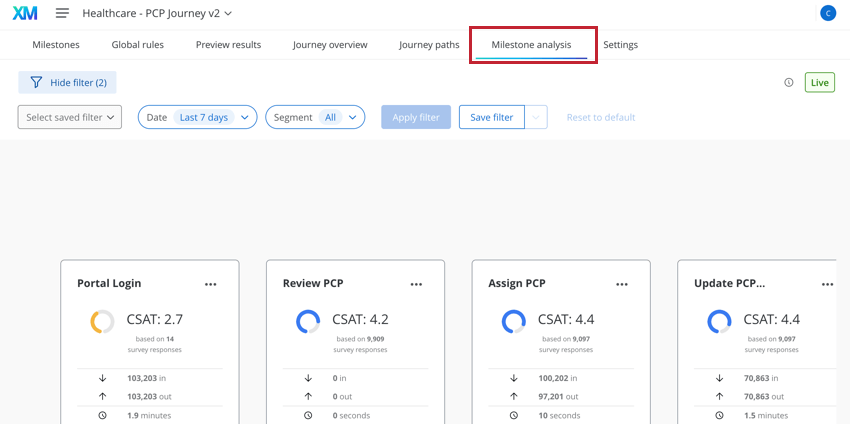
Clique em Visualizar detalhes em um cartão de marco para abrir um painel lateral com mais informações.
O painel lateral exibe as seguintes informações sobre seu marco:
- Métrica CX: um gráfico com indicadores mostra a média da métrica CX escolhida (CSAT, CES, NPS).
- &Tópicos; Sentimento: uma lista de tópicos de texto e seus detalhes de sentimentos associados.
- Viajantes: o número de viajantes que entraram e saíram do marco.
- Tempo: exibe a quantidade média de tempo que os viajantes gastaram neste marco. Esse número é calculado observando os viajantes que deixaram o marco nos últimos 7 dias.
- Ações: agrega as ações resultantes desse marco nos últimos 7 dias.
Caminhos para e de marco
Clique em um marco na página de análise de marcos para visualizar um diagrama de caminhos de viagem que mostra os diferentes caminhos do viajante para e a partir desse marco.
Os cartões neste diagrama exibem as seguintes informações sobre cada marco:
- O nome do marco.
- A pontuação da métrica CX escolhida para o marco.
- O número de respostas da pesquisa usadas para calcular a pontuação CX.
- O número de sessões do viajante que entraram no marco.
- O número de sessões do viajante que saíram do marco.
- A quantidade média de tempo que um viajante gasta neste marco.
- O número de ações geradas por este marco.